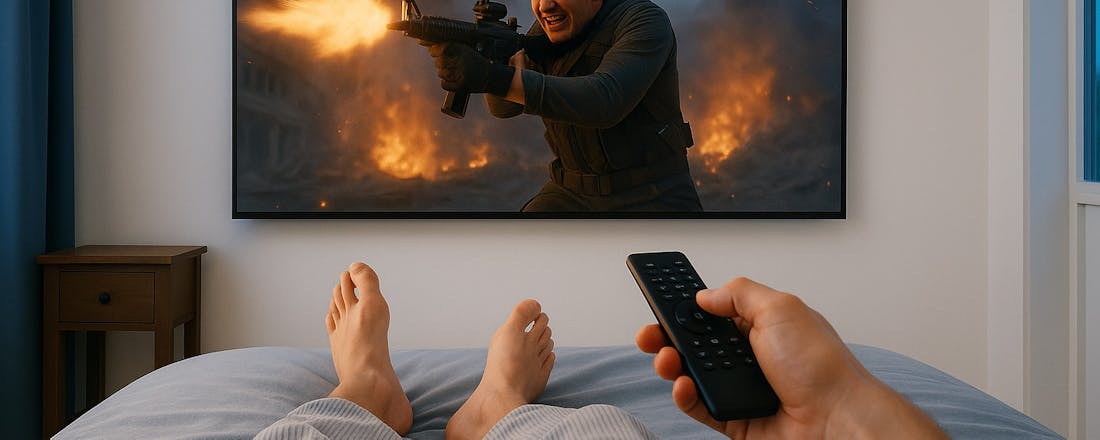5 gadgets om het nieuwe studiejaar optimaal te beginnen
Het nieuwe studiejaar staat voor de deur, wat een goed moment is om als student stil te staan bij je elektronica. Voorkom een lege laptop in de collegebanken en een pijnlijke pols na het computeren: met deze 5 gadgets begin je het nieuwe studiejaar optimaal.
Helemaal op je nieuwe studiejaar voorbereid zijn? Dan zijn deze 5 gadgets onmisbaar: 👨🎓 Laptopstand 👩🎓 Koptelefoon met noise cancelling 👨🎓 Ergonomische muis 👩🎓 Krachtige powerbank 👨🎓 Usb-c-hub
Lees ook: Op kamers? Deze spullen moet je als student echt hebben!
Ergonomisch werken met een laptopstand
Grote kans dat je het nieuwe studiejaar begint met een laptop. Daar ga je komend jaar – en daarna – veel uren voor zitten, zowel op school als thuis. Gebruik je je laptop veel terwijl je aan tafel werkt, dan gebruik je het apparaat niet optimaal. Het scherm staat waarschijnlijk wat lager dan je ogen en je typt met je polsen in een onnatuurlijke houding op het platte toetsenbord. Een laptopstand kan deze aandachtspunten verhelpen. Met een laptopstand zet je de laptop wat hoger en schuiner neer, waardoor het scherm meer op ooghoogte komt en je polsen zich in een betere houding bevinden bij het typen.
Laptopstands zijn er in alle soorten en maten, maar een prima model hoeft echt niet bijzonder (duur) te zijn. Wij werken zelf al een jaar met een standaard van AiTodos, die je op internet voor een tientje kunt kopen. Deze laptopstand werkt naar behoren, is inklapbaar en valt qua gewicht nauwelijks op in je schooltas.
©AiTodos
Deze laptopstandaard kost een tientje maar bevalt ons goed
In alle rust studeren en reizen
Waarschijnlijk kun je je beter kunt concentreren als je in rust kunt werken. Bluetooth-oordopjes of een -hoofdtelefoon met noise cancelling (ANC-modus) helpen hierbij door storende omgevingsgeluiden weg te filteren. Zo verdwijnt de drukte in de klas of treincoupe naar de achtergrond. Met een lekker muziekje op kun je prettiger werken. Doorgewinterde Apple-gebruikers raden wij de Apple AirPods Pro-oordopjes zijn. Ben je minder merkafhankelijk of wil je minder uitgeven, dan zijn de Soundcore Liberty 4 NC of Huawei Freebuds 6i goede keuzes. De Sony WH-1000XM4 is een betaalbare en goede ANC-hoofdtelefoon die over je oren valt.
Voorkom last aan je pols
Studeren is leuk, maar niet als je snel last krijgt van je pols omdat je krampachtig op het touchpad van je laptop klikt. Ook een krakkemikkige oude muis kan een vervelend gevoel in je pols opleveren, wat zelfs kan leiden tot RSI. Als je ergonomisch op je laptop wilt werken, is een speciale houder om je laptop prettig neer te zetten niet genoeg. Je doet er verstandig aan om ook een goede muis in huis te halen. Dat kan een speciale ergonomische muis zijn of een regulier ogende muis.
Een ergonomische muis is volgens experts de beste keuze, maar kan vanwege zijn verticale ontwerp wennen zijn. Logitech is een bekende maker van ergonomische muizen. Neem je liever een reguliere muis, controleer dan of die bedraad of draadloos werkt en in dat laatste geval hoe lang de accu meegaat. Ben je linkshandig, check dan ook of de muis geen knoppen heeft die linkshandig gebruik in de weg zitten.
Een powerbank voor ál je apparaten
In de studiebanken of onderweg heb je niet altijd een stopcontact binnen handbereik. Vervelend als blijkt dat je vergeten bent om je laptop 's nachts op te laden en die bijna leeg raakt, terwijl je hem nog een paar uur nodig hebt. Een krachtige powerbank kan uitkomst bieden. Er zijn inmiddels voldoende powerbanks te koop die een dusdanig grote accu én hoog maximaal oplaadvermogen hebben dat ze een moderne laptop kunnen opladen via usb-c.
De Anker 735 Prime (200 W) is er een van. Wij gebruiken deze powerbank zelf en zijn er enthousiast over, ook omdat je twee laptops tegelijk met allebei liefst 100 watt kunt opladen. De powerbank past makkelijk in je tas en heeft een kleurenscherm dat praktische informatie toont tijdens het gebruik.
©Rens Blom
Deze Anker-powerbank kan twee laptops tegelijk opladen
Klaar voor alle kabels
Tot slot een praktische gadget die studenten tien jaar geleden helemaal niet nodig hadden: een usb-c-hub(je). Tegenwoordig hebben veel laptops één of meerdere usb-c-poorten en verdwijnen aparte poorten als usb-a, ethernet en HDMI vaker. Zeker uit dunne laptops van Apple en andere bekende merken. Via een multifunctionele usb-c-poort kun je je laptop niet alleen verbinden met een oplader, maar ook koppelen aan een monitor, bedraad toetsenbord of SD-kaartlezer. Alleen: daar heb je dan wel de juiste kabels voor nodig. Die zijn lang niet overal voorhanden en ze zelf aanschaffen kan een dure grap worden. Een usb-c-hubje is veel praktischer, want door deze hub aan te sluiten op de usb-c-poort van je laptop heb je er in één klap veel verschillende aansluitingen bij. Zo kun je de kabels blijven gebruiken die al op de (hoge)school of universiteit liggen.
Houd er wel rekening mee dat een usb-c-hubje alleen goed werkt op een laptop met een multifunctionele usb-c-poort. Zo'n usb-c-poort kun je herkennen aan termen als Thunderbolt of usb4, maar we raden je aan om voor de zekerheid de specificaties van de laptop door te nemen voor je het usb-c-hubje haalt. Sommige goedkopere laptops hebben namelijk een usb-c-poort die alleen geschikt is om data door te geven en dan heeft een usb-c-hub weinig nut.